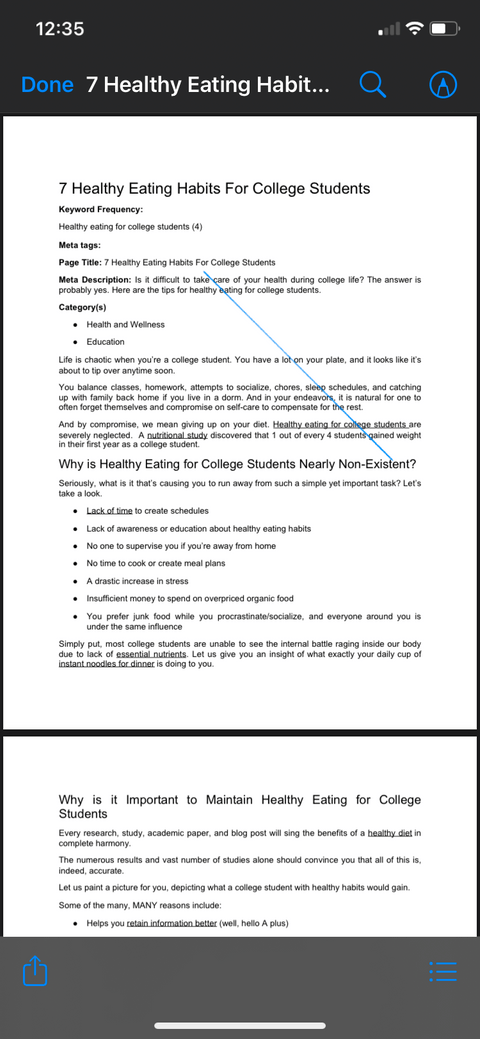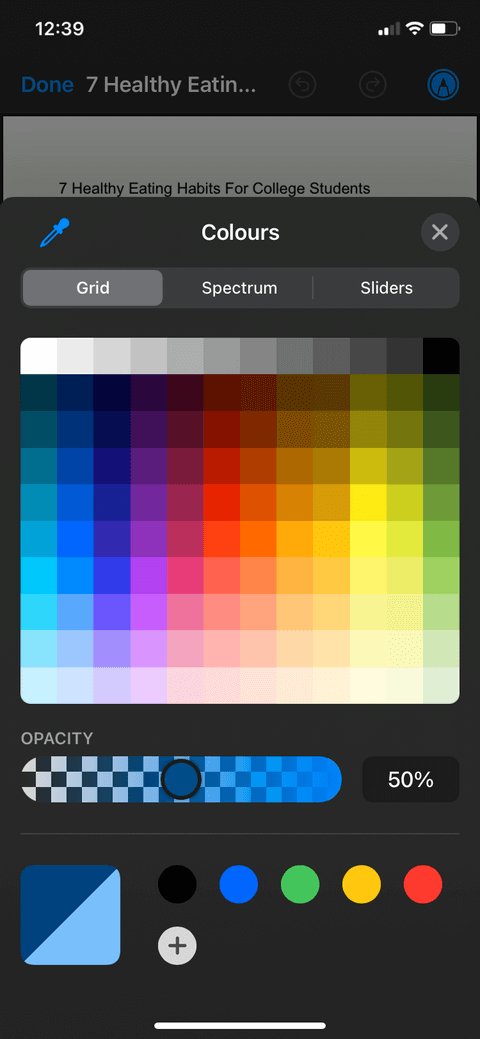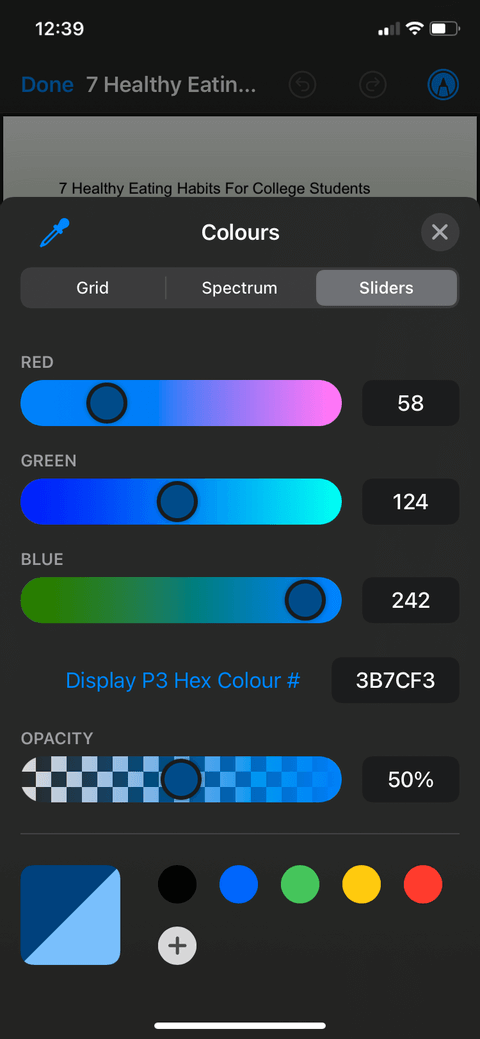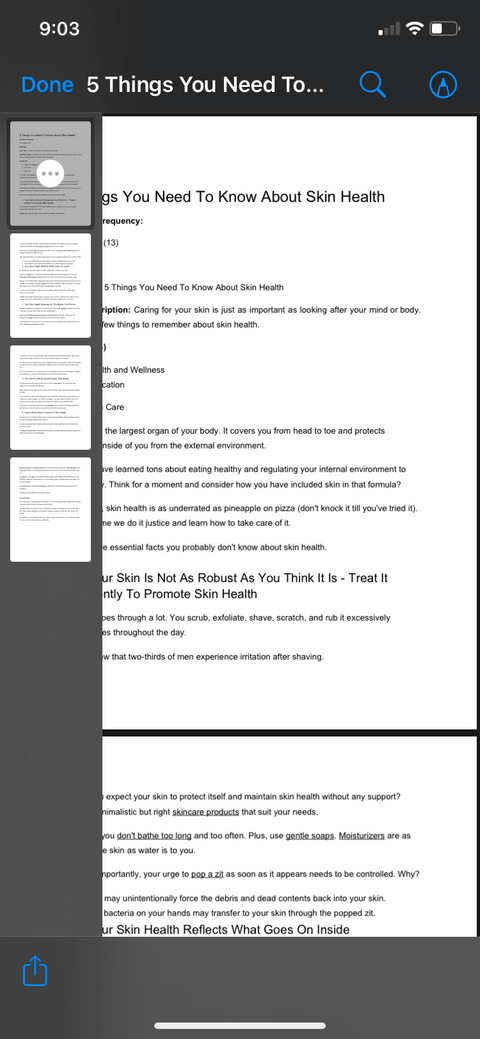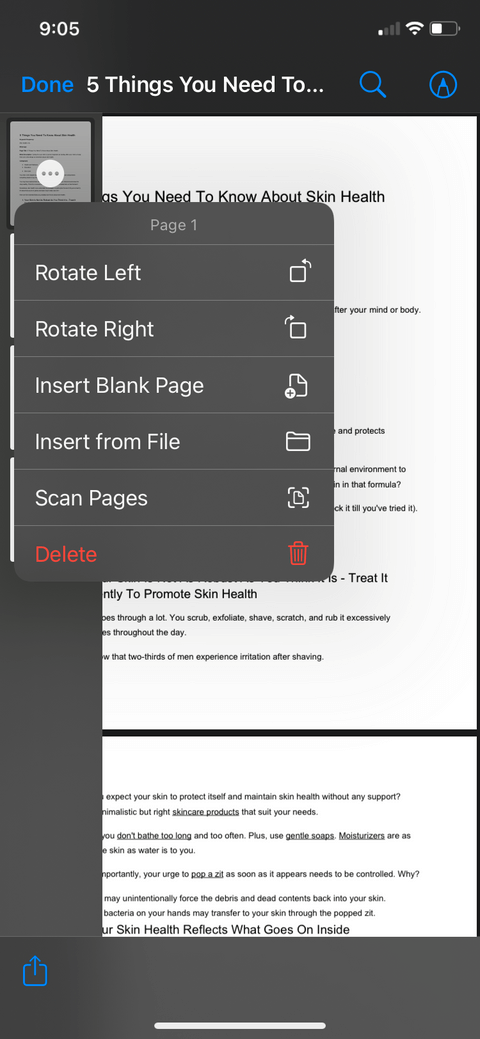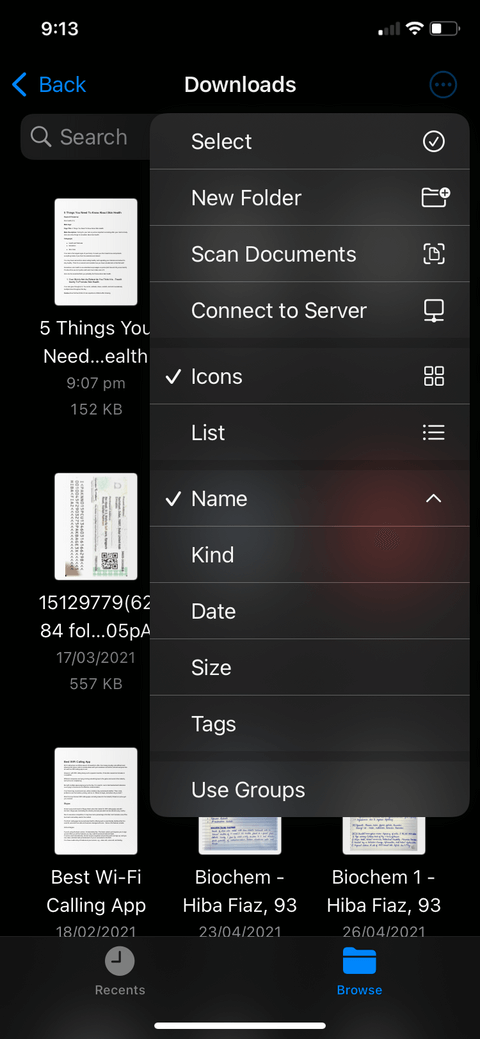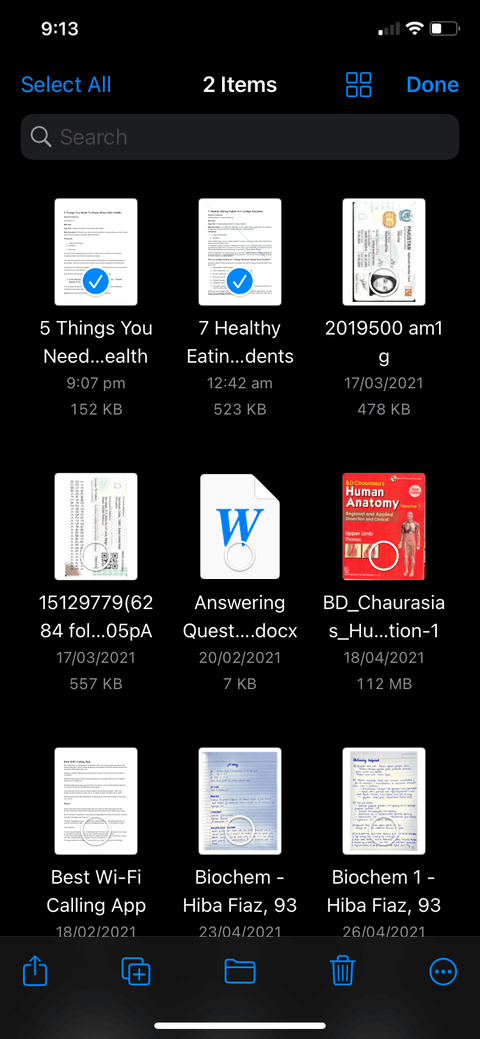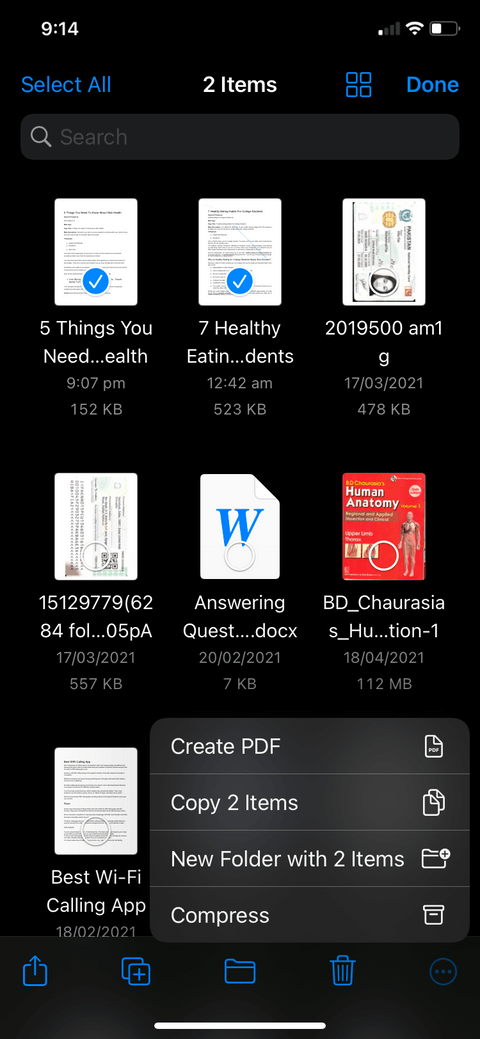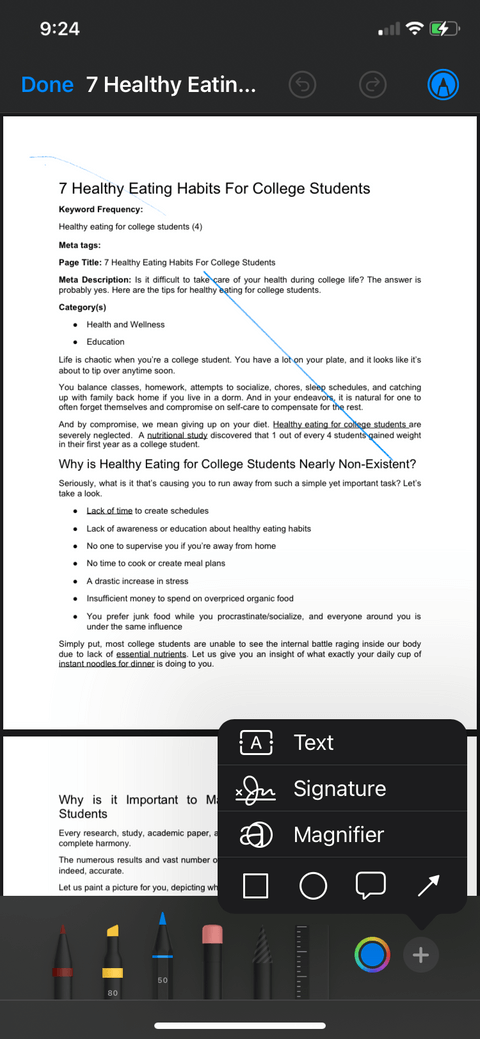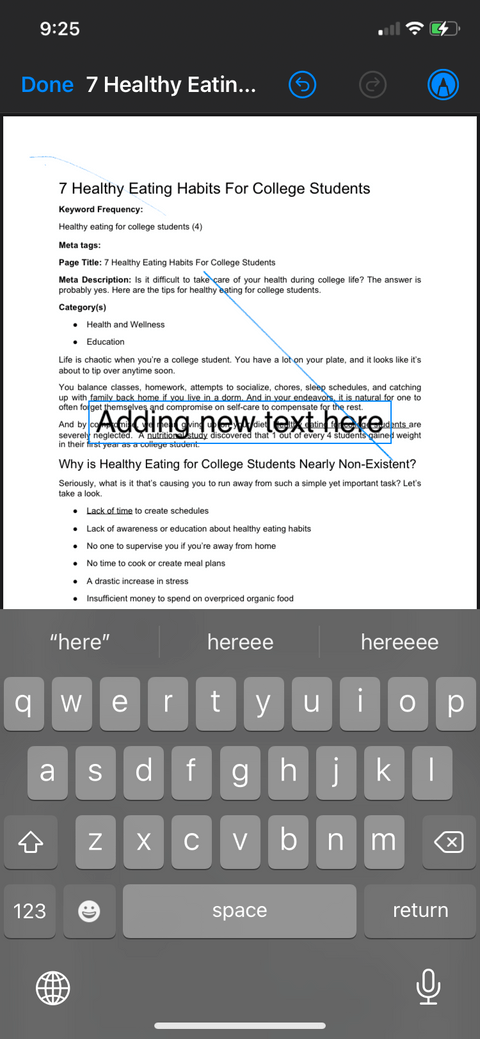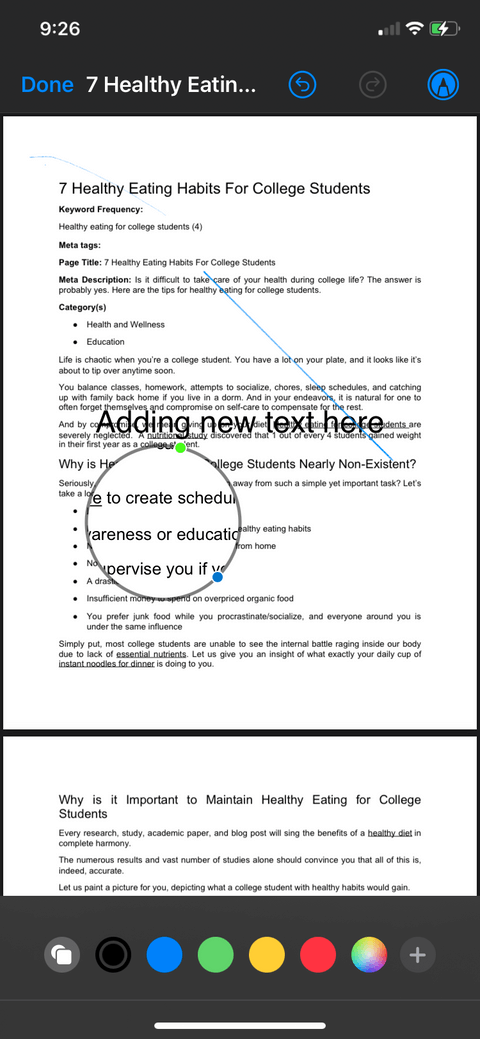Za urejanje PDF v iPhonu vam ni treba namestiti tretje aplikacije . Spodaj je opisano, kako z razpoložljivo aplikacijo Datoteke enostavno urejati PDF v iPhonu .
Kako urejati datoteke PDF v iPhonu z aplikacijo Datoteke
Kako risati in poudarjati na PDF
V aplikaciji Datoteke za iPhone lahko rišete črte in označujete besedilo v PDF-jih v različnih barvah. Ima tudi ravnilo, ki vam omogoča risanje ravnih črt po meri. Podrobni koraki so naslednji:
- Odprite aplikacijo Datoteke in tapnite PDF, ki ga želite urediti.
- Tapnite ikono označevalca v kotu zaslona. Prikaže se orodna vrstica z različnimi vrstami peres.
- Tapnite prvo vrsto označevanja, da narišete črto, uporabite označevalnik poleg nje, da uporabite želeno barvo segmenta in še več.
- Lahko se dotaknete zaprtega kroga na koncu, da izberete točno želeno barvo med razpoložljivimi možnostmi mreže , spektra in drsnikov . Če želite izbrati barvo, ki je na voljo v dokumentu PDF, se dotaknite kroga in izberite ikono kapalke zgoraj levo.
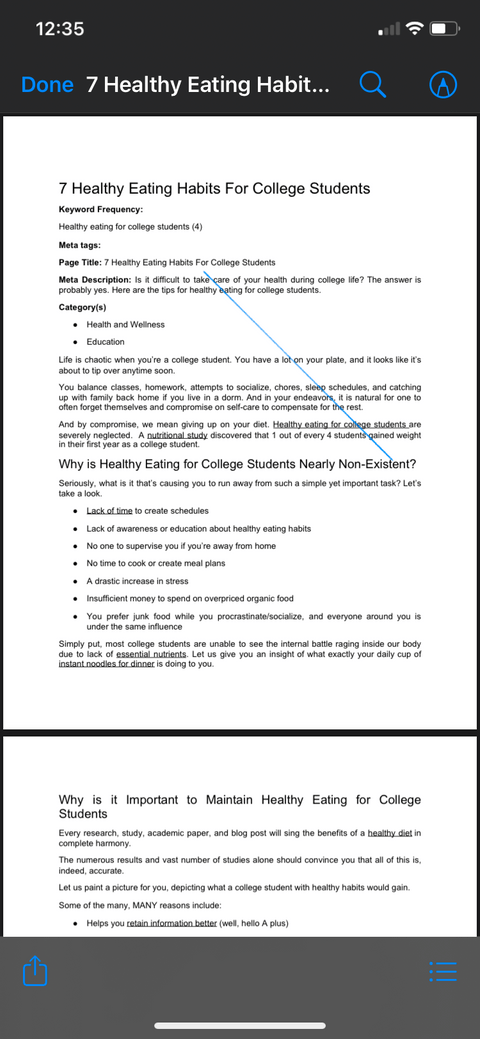
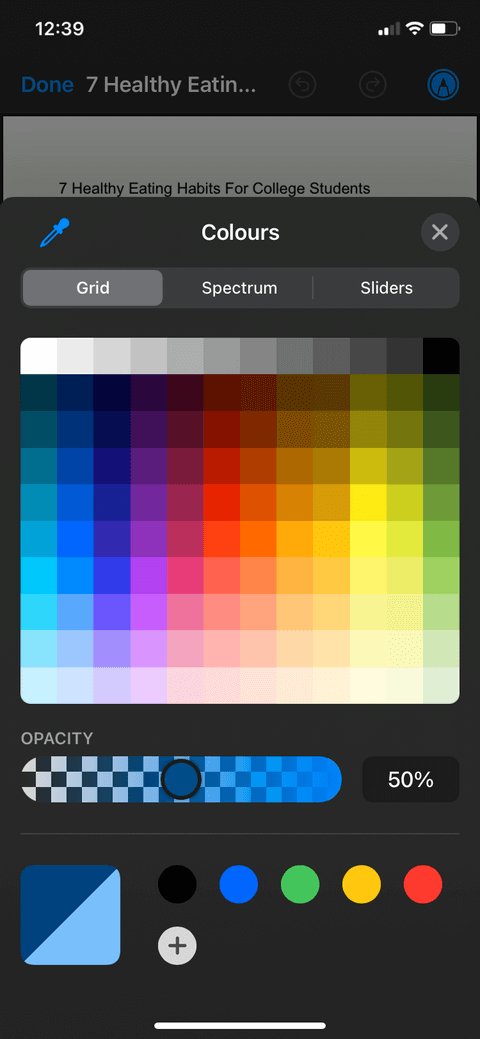
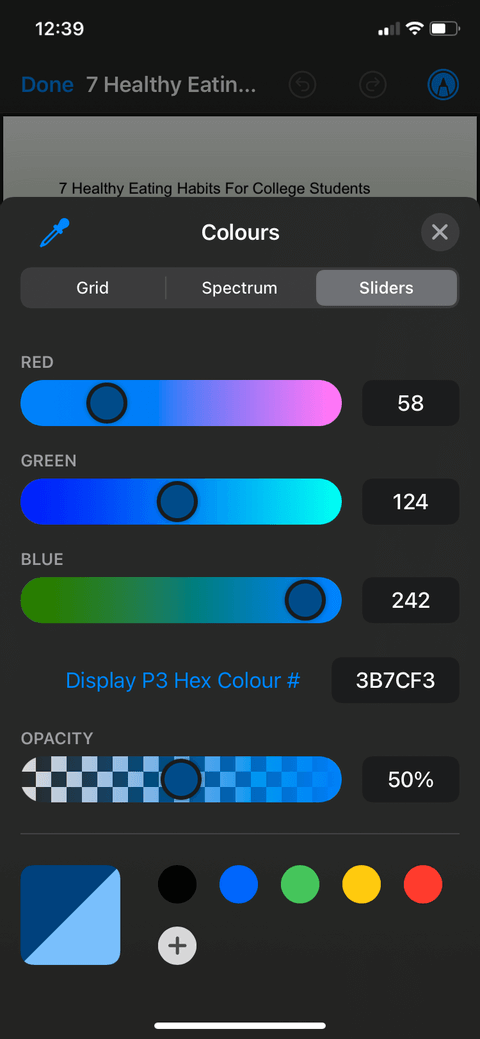
Kako dodati ali izbrisati strani v PDF
Ta funkcija nima vidne ikone na zaslonu, zato veliko ljudi ne ve za njen obstoj. Vendar pa lahko dodajate in odstranjujete strani, spreminjate njihov vrstni red, vstavljate prazne strani, skenirate dodatne strani in obračate strani PDF v datotekah. Sledite tem korakom:
- Ko odprete PDF, ki ga želite urediti v Datotekah, tapnite kjer koli v zgornjem levem kotu. Prikaže se stranska vrstica, ki prikazuje celotno stran PDF. Drug način za prikaz stranske vrstice je, da rahlo povlečete v desno od zaslona.
- Ko se prikaže stranska vrstica, boste videli prvo stran izbranega PDF-ja z ikono s tremi pikami. Dotakni se ga.
- Zdaj se lahko odločite za vrtenje, vstavljanje ali skeniranje strani.
- Če želite spremeniti vrstni red strani v dokumentu PDF, se dotaknite in pridržite stran, ki jo želite premakniti. Nato ga povlecite gor in dol po stranski vrstici, nato pa ga spustite na želeno mesto.
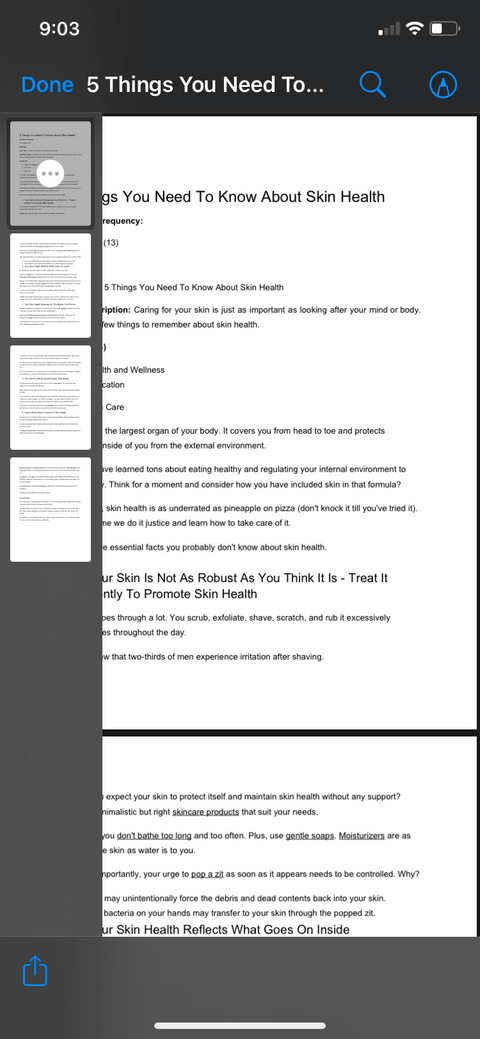
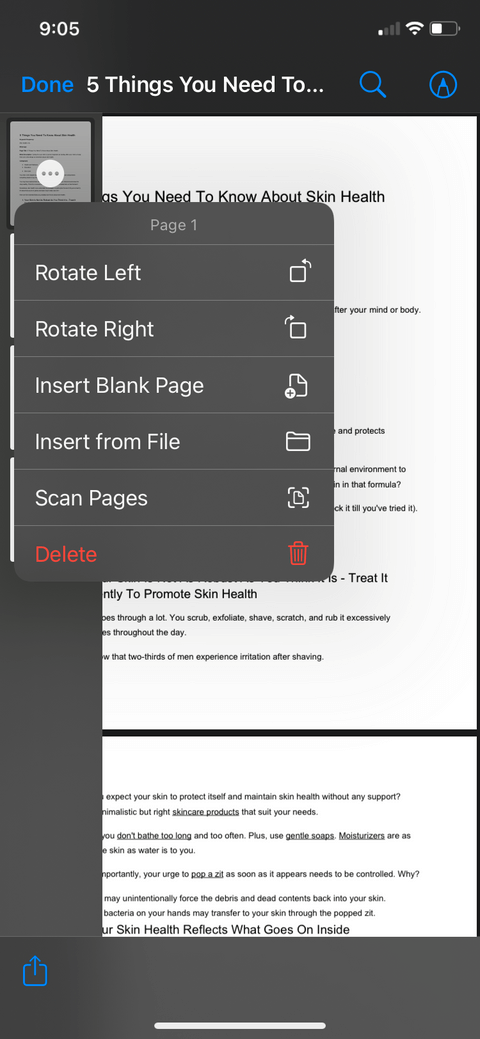
Kako združiti več datotek PDF v eno
Dodate lahko fotografije in izvozite datoteke PDF v aplikacijo Datoteke. Nato vse združite v eno. Nadaljujte kot sledi:
- Odprite aplikacijo Datoteke .
- Tapnite ikono s 3 pikami v zgornjem kotu zaslona.
- Izberite Izberi .
- Izberite vse datoteke, ki jih želite združiti.
- Dotaknite se ikone s tremi pikami na dnu zaslona in kliknite Ustvari PDF . To dejanje bo samodejno ustvarilo nov PDF, ki ga lahko preimenujete in urejate v aplikaciji.
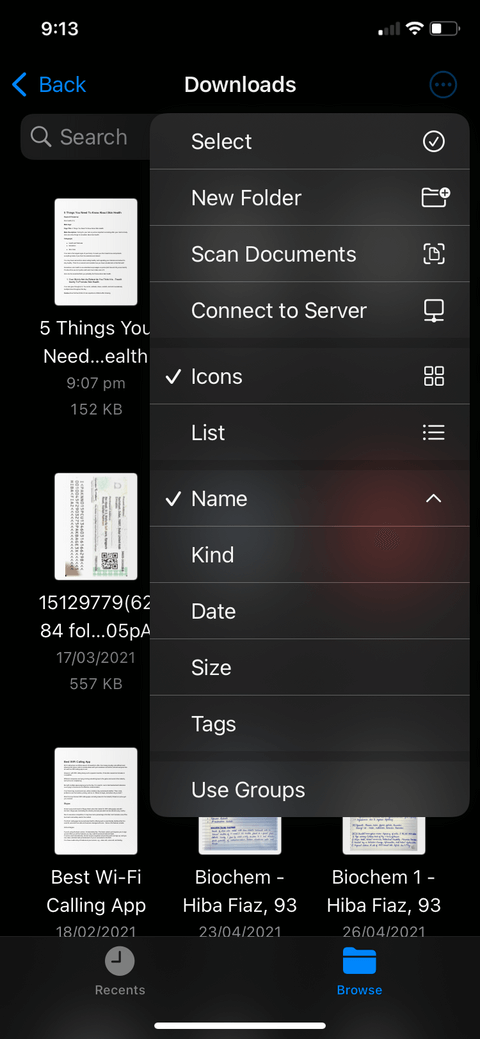
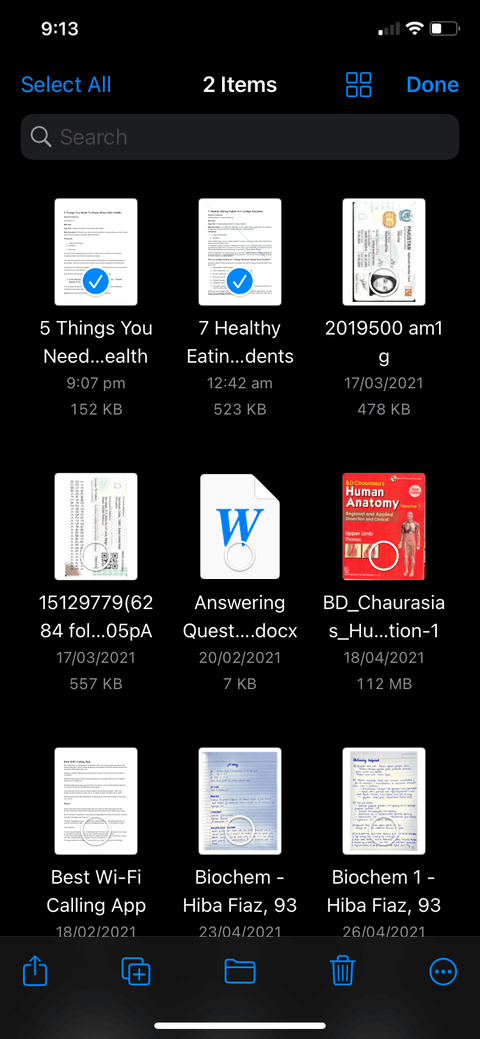
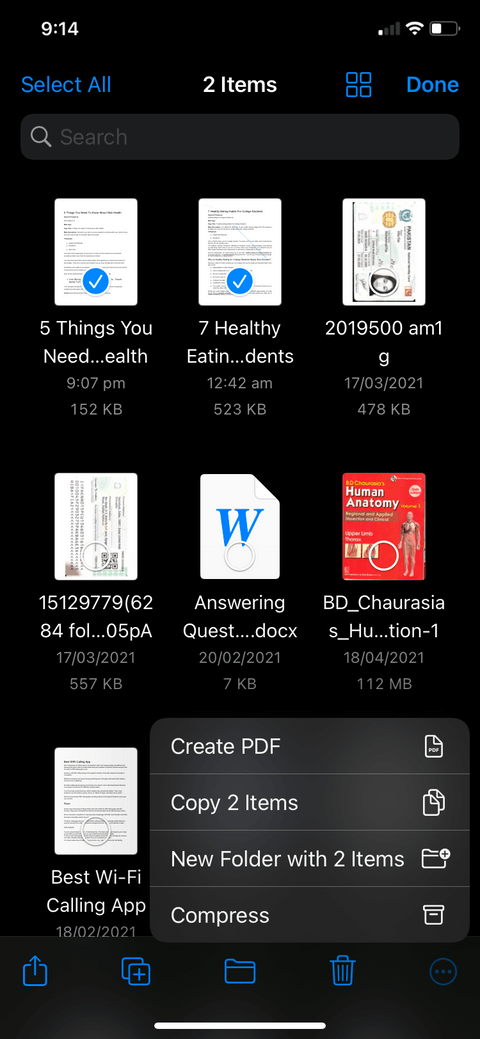
Kako dodati besedilo in podpisati PDF
Privzetih aplikacij za iPhone ne morete uporabiti za urejanje, zamenjavo ali dodajanje besedila v dokumentu PDF, da bi bil videti kot izvirni dokument, vendar vam aplikacija Datoteke omogoča dodajanje majhnih besedilnih polj, ki jih je mogoče premikati in postaviti na strani. različne dele zaslona. Svoj podpis lahko postavite kamor koli želite. Tukaj so navodila po korakih:
- Z aplikacijo Datoteke odprite PDF, ki ga želite urediti.
- Tapnite ikono označevalca v zgornjem desnem kotu zaslona.
- V orodni vrstici, ki se prikaže spodaj, izberite ikono + . Videli boste 3 različne možnosti: Besedilo , Podpis in Lupa .
- Kliknite Besedilo , da dodate besedilo, Podpis , da vstavite podpis, Lupa, da povečate dele v dokumentu PDF.
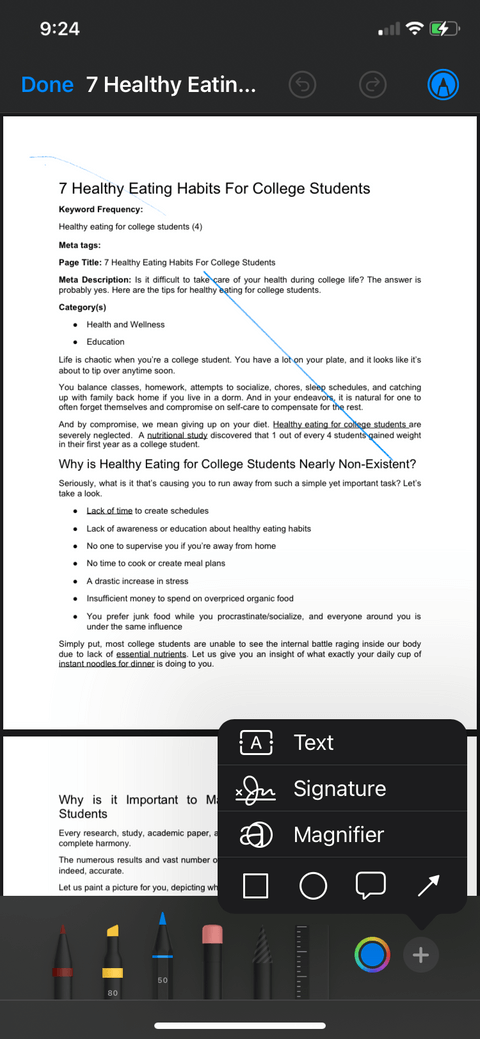
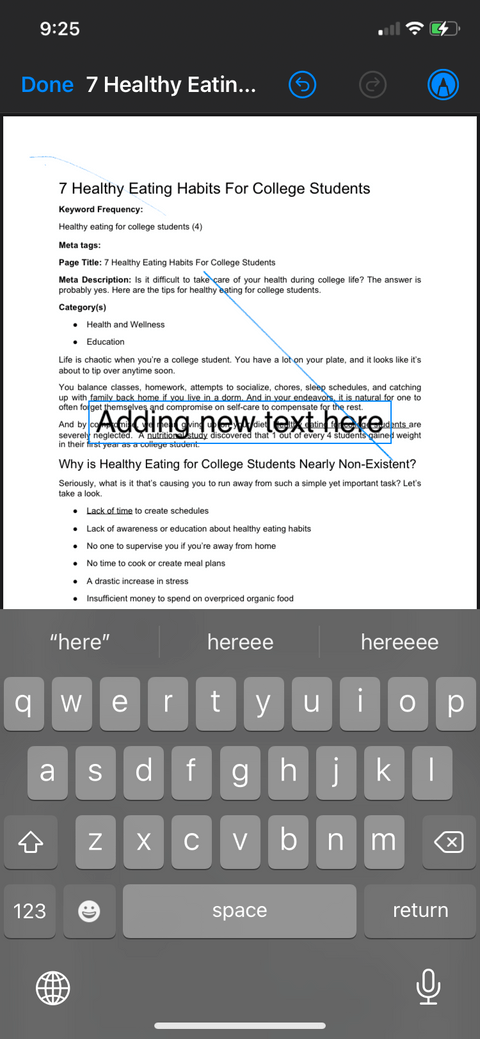
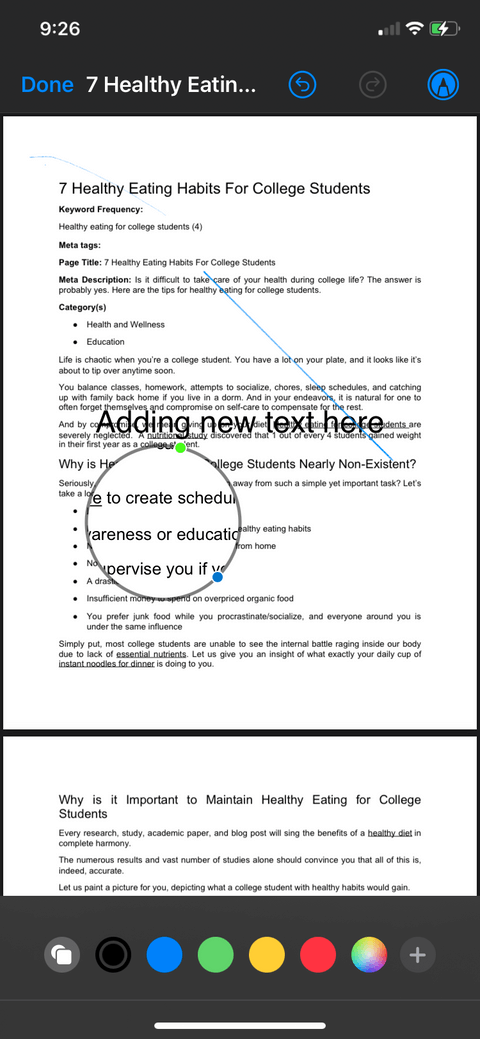
Zgoraj je opisano , kako z aplikacijo Datoteke urejate PDF v iPhonu . Kot vidite, ni preveč težko, kajne? Zato ne hitite z namestitvijo tretje aplikacije, izkoristite datoteke, ki so na voljo na vašem iPhoneu!